Error de resolución de insuficiencia temporal en Ubuntu 20.04 fossa focal Linux
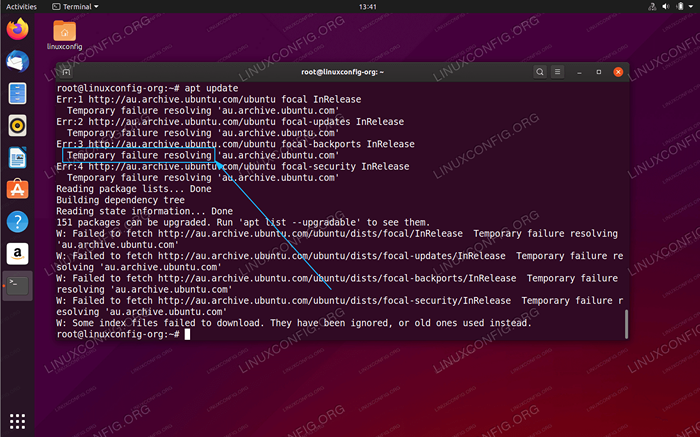
- 2481
- 8
- Hugo Vera
El siguiente tutorial le proporcionará pasos simples de seguir sobre cómo resolver el Resolución de insuficiencia temporal Error en Ubuntu 20.04 fossa focal Linux
En este tutorial aprenderás:
- Cómo verificar el servidor DNS actual
- Cómo cómo la conexión a Internet
- Cómo consultar el nombre de DNS
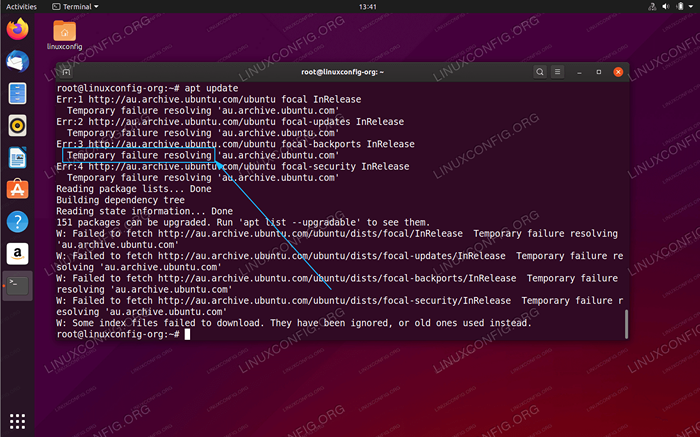 Error de resolución de falla temporal en Ubuntu
Error de resolución de falla temporal en Ubuntu Requisitos y convenciones de software utilizados
| Categoría | Requisitos, convenciones o versión de software utilizada |
|---|---|
| Sistema | Instalado Ubuntu 20.04 o actualizado Ubuntu 20.04 fosa focal |
| Software | N / A |
| Otro | Acceso privilegiado a su sistema Linux como root o a través del sudo dominio. |
| Convenciones | # - requiere que los comandos de Linux dados se ejecuten con privilegios raíz directamente como un usuario raíz o mediante el uso de sudo dominiops - Requiere que los comandos de Linux dados se ejecuten como un usuario regular no privilegiado |
Cómo corregir el error de resolución de fallas temporales en Ubuntu 20.04 instrucciones paso a paso
Si se atasca en cualquiera de los puntos a continuación, intente resolverlos antes de continuar, ya que cada paso podría proporcionarle sugerencias sobre cómo arreglar su original Resolución de insuficiencia temporal error.
- Aunque es probable que este mensaje de error esté relacionado con la resolución del nombre del servidor DNS, el primer paso es verificar nuestra conexión a Internet. Para hacerlo, ejecute lo siguiente
silbidodominio:$ ping -c 2 8.8.8.8 ping 8.8.8.8 (8.8.8.8) 56 (84) bytes de datos. 64 bytes de 8.8.8.8: ICMP_SEQ = 1 TTL = 54 TIME = 10.4 ms 64 bytes de 8.8.8.8: ICMP_SEQ = 2 TTL = 54 TIME = 10.2 ms --- 8.8.8.8 Estadísticas de ping --- 2 paquetes transmitidos, 2 recibidos, 0% de pérdida de paquetes, tiempo 1006 ms rtt min/avg/max/mdev = 10.157/10.291/10.425/0.134 ms
El comando anterior debe dar lugar a
Pérdida de paquetes 0%. - Verifique la configuración de la configuración de la red de su servidor DNS:
$ systemd-resolve--status | GREP Current Scopes actual: Servidor DNS DNS DNS: 192.168.1.1
Nuestro sistema está configurado para usar el host del servidor DNS con una dirección IP
192.168.1.1. - A continuación, asegúrese de poder comunicarse con su servidor DNS. De nuevo, el
silbidoes una herramienta útil también aquí:$ ping -c 2 192.168.1.1 ping 192.168.1.1 (192.168.1.1) 56 (84) bytes de datos. 64 bytes de 192.168.1.1: icmp_seq = 1 ttl = 64 time = 0.535 ms 64 bytes de 192.168.1.1: icmp_seq = 2 ttl = 64 time = 0.570 ms --- 192.168.1.1 estadísticas de ping --- 2 paquetes transmitidos, 2 recibidos, 0% de pérdida de paquetes, tiempo 1016 ms rtt min/avg/max/mdev = 0.535/0.552/0.570/0.017 MS
La salida del comando anterior debería dar como resultado
Pérdida de paquetes 0%.En caso de que no pueda llegar a su DNS, podría significar que tampoco responde a los paquetes ICPM de Ping, está detrás del firewall o el servidor está abajo.
En cuyo caso actualiza su
/etc/resolv.confusióncon un servidor DNS alternativo. - Probar su servidor DNS intentando resolver el nombre de DNS, por ejemplo,.
LinuxConfig.organizarconexcavardominio:$ Dig @192.168.1.1 LinuxConfig.org; <> Cavar 9.11.5-P4-5.1Ubuntu4-Ubuntu <> @192.168.1.1 LinuxConfig.org; (1 servidor encontrado) ;; Opciones globales: +cmd ;; Tengo respuesta: ;; ->> encabezado<<- opcode: QUERY, status: NOERROR, id: 21662 ;; flags: qr rd ra; QUERY: 1, Respuesta: 2, Autoridad: 0, adicional: 1 ;; OPT PseudoSection :; EDNS: Versión: 0, Flags:; UDP: 4096 ;; Sección de preguntas:; LinuxConfig.organizar. EN UN ;; Sección de respuestas: LinuxConfig.organizar. 300 en un 104.26.3.13 LinuxConfig.organizar. 300 en un 104.26.2.13 ;; Tiempo de consulta: 408 ms ;; Servidor: 192.168.1.1#53 (192.168.1.1) ;; Cuándo: miércoles 11 de diciembre 14:02:07 AEDT 2019 ;; Msg Tamaño RCVD: 76
- Confirme la configuración de todo el sistema intentando resolver el nombre del host DNS. Ejemplo:
$ resolvectl consulty linuxconfig.org LinuxConfig.org: 104.26.3.13 - Enlace: ENP0S3 104.26.2.13 - Enlace: ENP0S3 - Información adquirida a través de Protocol DNS en 2.7 ms. -- Los datos se autentican: no
Tutoriales de Linux relacionados:
- Cosas para instalar en Ubuntu 20.04
- Cosas que hacer después de instalar Ubuntu 20.04 fossa focal Linux
- Cosas que hacer después de instalar Ubuntu 22.04 Jellyfish de Jammy ..
- Ubuntu 20.04 trucos y cosas que quizás no sepas
- Cosas para instalar en Ubuntu 22.04
- Ubuntu 20.04 Guía
- Ubuntu 22.04 Guía
- Una introducción a la automatización, herramientas y técnicas de Linux
- Archivos de configuración de Linux: los 30 principales más importantes
- Cómo probar la conexión a Internet en Linux
- « Cómo crear una VPN en Ubuntu 20.04 Uso de WireGuard
- Cómo instalar gnomo mínimo en Ubuntu 20.04 fossa focal Linux »

